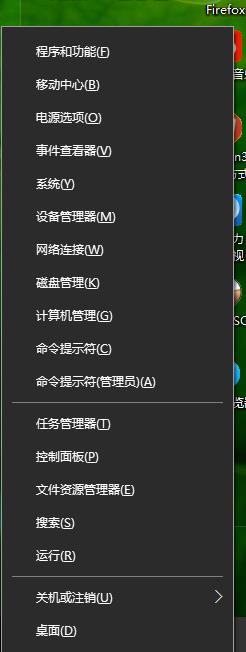win7安装mongodb错误
Posted
tags:
篇首语:本文由小常识网(cha138.com)小编为大家整理,主要介绍了win7安装mongodb错误相关的知识,希望对你有一定的参考价值。
在mongodb官网下载了最新的版本
执行安装命令 提示
Error parsing connand line: unknown option dbpath try 'mongo --help' for more information
求大神指点

受指教了 谢谢
但又提示 无法连接
我cmd.exe是用管理员运行的

谢谢

启动的是程序是mongod.exe不是mongo。mongo是客户端链接命令
参考技术A mongod.exe --dbpath .....win10 安装MongoDB
win10上面安装mongodb的时候,注意不要勾选上Install MongoDB Compass, 否则会退出报错!!!!

- mongodb的安装
我是在E盘建立的一个mongodb文件夹,用来安装mongodb.
并提前在mongodb文件夹下创建好:
E:\\mongodb\\data\\db(这个文件夹用来存放数据库)
E:\\mongodb\\logs\\mongodb.log(这个文件夹用来存日志)
E:\\mongodb\\etc\\mongodb.conf(配置文件)
其中mongodb.conf的配置文件为以下内容
dbpath=E:\\mongodb\\data\\db
logpath=E:\\mongodb\\logs\\mongodb.log
logappend=true
第一步配置环境变量,进入mongodb的bin目录下,复制地址
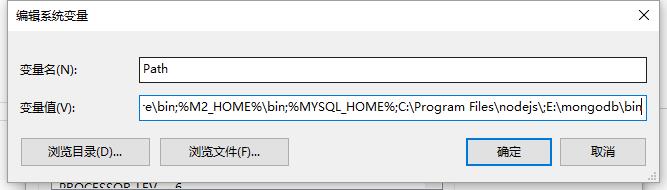
第二部,这也是关键的一步,win10下不要直接进入cmd命令,由于win10系统的原因,我们最好要打开开发者模式。然后win +x 已管理员方式进入cmd窗口:(这个就是问什么你安装不了mongodb服务的原因,由于目标计算机积极拒绝,无法连接–mongoDB连接错误解决办法)
第三步,输入以下命令
mongod --dbpath =E:\\mongodb\\data\\db --logpath=E:\\mongodb\\logs\\mongodb.log --install --serviceName "MongoDB"- 1
以个人的实际安装目录位置为准。一定要以管理员身份运行这个命令。这就是目标计算机积极拒绝,无法连接–mongoDB的原因
运行好上面的命令之后。我们可以运行
net start MongoDB- 1
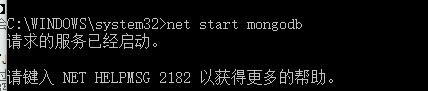
最后我们来进入: 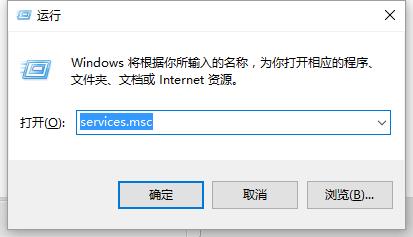

这样在win10下就配置成功了。记得win + X进入管理员命令提示符哦
以上是关于win7安装mongodb错误的主要内容,如果未能解决你的问题,请参考以下文章